
Inhaltsverzeichnis:
- Autor John Day [email protected].
- Public 2024-01-30 07:17.
- Zuletzt bearbeitet 2025-01-23 12:52.

Hallo, ich bin ein MCT-Student aus Howest Belgium.
Wollten Sie schon immer die Ph in Ihrem Pool/Jacuzzi/Whirlpool automatisieren? Dann könnte dies etwas für Sie sein.
Ich habe ein Gerät entwickelt, das den Ph-Wert automatisch anpasst.
Schritt 1: Zubehör

Sie benötigen folgende Artikel:
- Raspberry pi4
- Arduino Uno
- LCD-Anzeige 16*2
- 16 GB SD-Karte
- 5V USB-C Netzteil für Raspberry Pi
- pH-Sensor
- 12V Schlauchpumpe (2x)
- DS18B20
- 20kg Gewichtssensor (2x)
- HX711-Modul (2x)
- L298N Motortreibermodul
- 4,7 kOhm Widerstand
- 10k Ohm Potentiometer
- Steckbrett
- Überbrückungsdrähte
- Filament für Ihren 3D-Drucker
- lackieren (wahlweise)
Werkzeuge, die ich verwendet habe:
- 3D Drucker
- sah
- Bürsten
- Bohren
Schritt 2: Gehäuse

Ich habe ein Gehäuse aus Holz gebaut. Sie können das Design an Ihre Ph-Behälter anpassen
Schritt 3: Beginnen


Für den Fall habe ich Hilfe von meinem Opa. Wir begannen mit der Herstellung eines Rahmens. Ich habe mein Gehäuse 70cm hoch, 30cm breit und 15cm tief gemacht. Das Gehäuse muss mindestens 15cm tief sein, sonst lässt sich die gesamte Elektronik nicht ohne weiteres unterbringen. Zum Verbinden aller Teile des Rahmens haben wir Holzleim und Nagel verwendet. Für zusätzliche Stabilität beim Trocknen des Klebers haben wir ein paar Schrauben hinzugefügt.
Die Rückseite des Gehäuses ist auf den Rahmen geklebt und genagelt.
Auf der rechten Seite haben wir 1 Loch für die 2 Stromkabel gemacht. Die Spitze bekommt 4 Löcher. 1 für den pH-Sensor, 1 für den Temperatursensor und 2 für die Ph-Röhren
Schritt 4: Hinzufügen der Gewichtssensoren
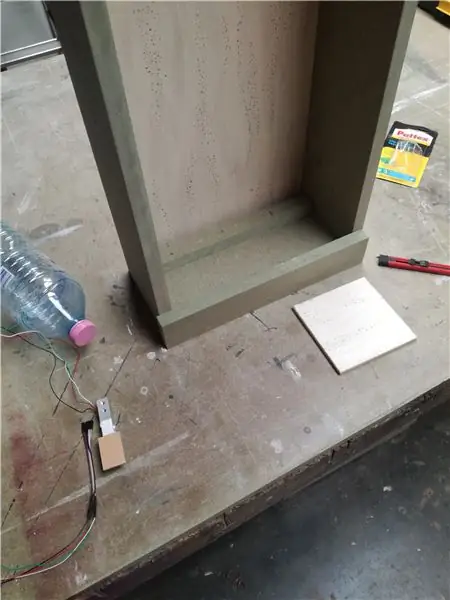
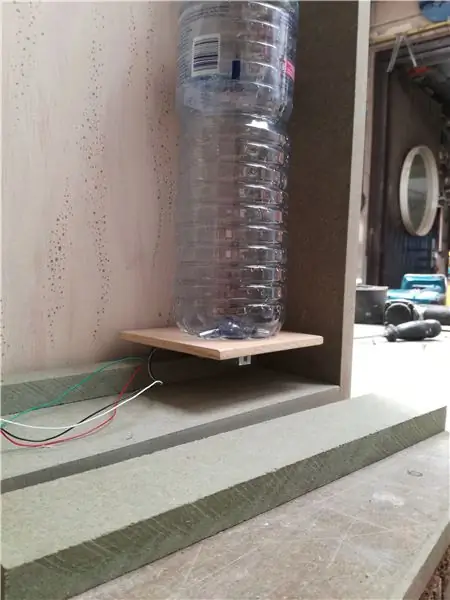
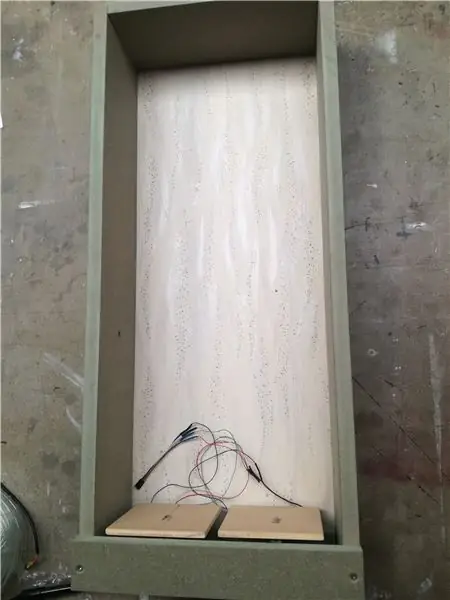

Während die Front noch offen ist, haben wir unten ein Stück Holz für die Gewichtssensoren hinzugefügt. Die Gewichtssensoren sind verschraubt. Für die Oberseite haben wir zuerst ein kleines Stück Holz als Abstandshalter hinzugefügt und das größere Stück, auf das wir die Flaschen passen können.
Schritt 5: Die Front


die Front besteht aus 3 Teilen. Ein kleineres Stück auf der Unterseite, um die Gewichtssensoren abzudecken. Eine Tür in der Mitte und oben ein weiteres Stück Holz, um den Rest der Elektronik abzudecken. Die Tür bekommt Scharniere, oben und unten werden verschraubt. Das Oberteil erhielt zusätzliche Aufmerksamkeit. Wir mussten ein Loch für das LCD machen.
Schritt 6: Malerei

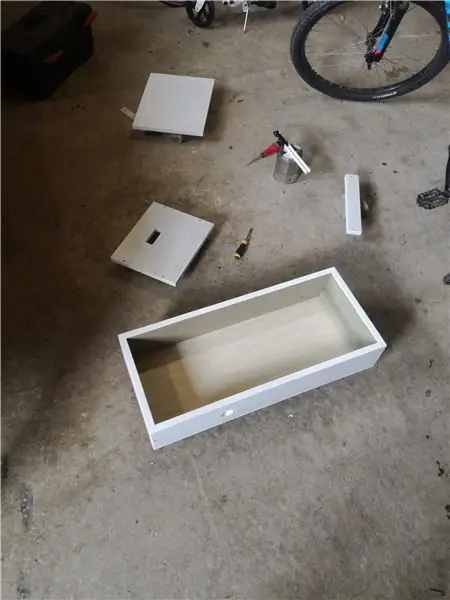

Da MDF-Holz nicht so ansprechend ist habe ich das Gehäuse weiß lackiert
Schritt 7: 3D-Druck
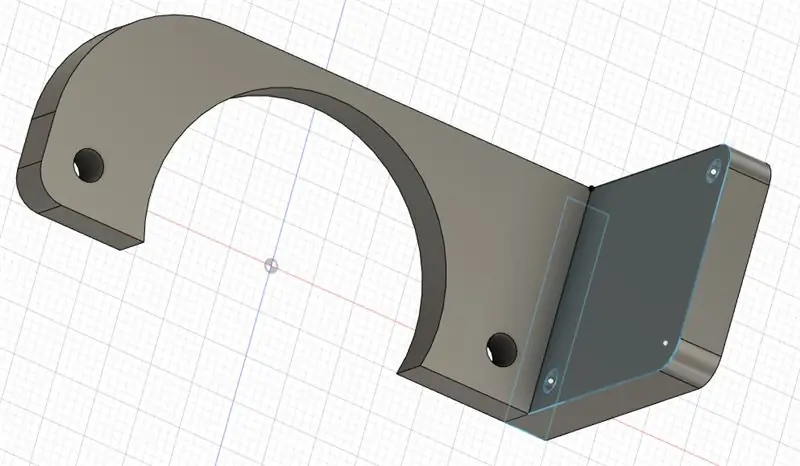
Ich habe eine Halterung für die peristaltischen Pumpen gemacht. Sie können dies auch aus Holz machen.
Um den Schlauch mit den Pumpen zu verbinden, habe ich https://www.thingiverse.com/thing:2945382/files von Boerni verwendet.
Schritt 8: Hinzufügen der Schaltung zum Gehäuse
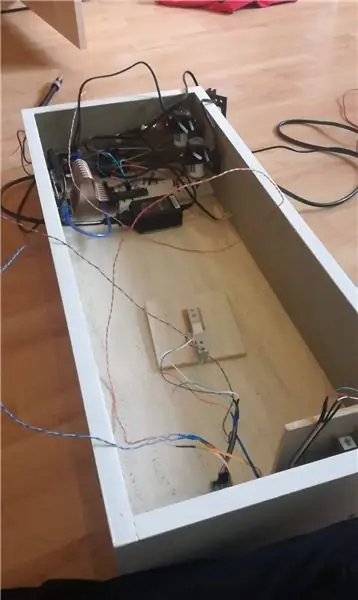
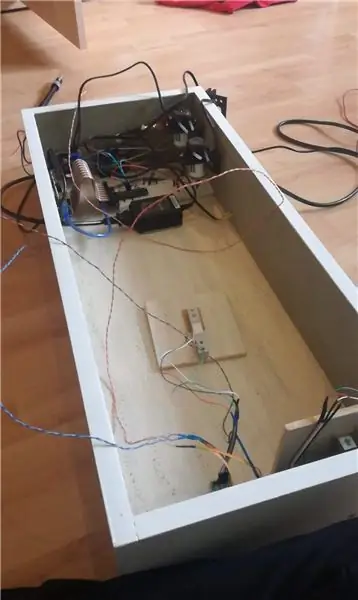
Zur Montage des RPI, Arduino, LCD, Motorcontroller und Pumpen habe ich Schrauben verwendet. Für alles andere habe ich Heißkleber verwendet. Wenn etwas kaputt gehen sollte, kann es leicht ersetzt werden.
Schritt 9: Verkabelung
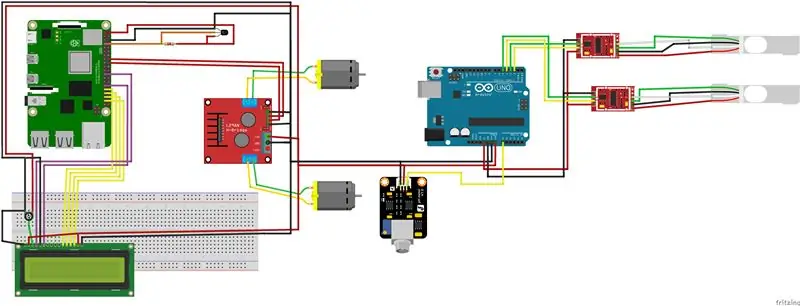
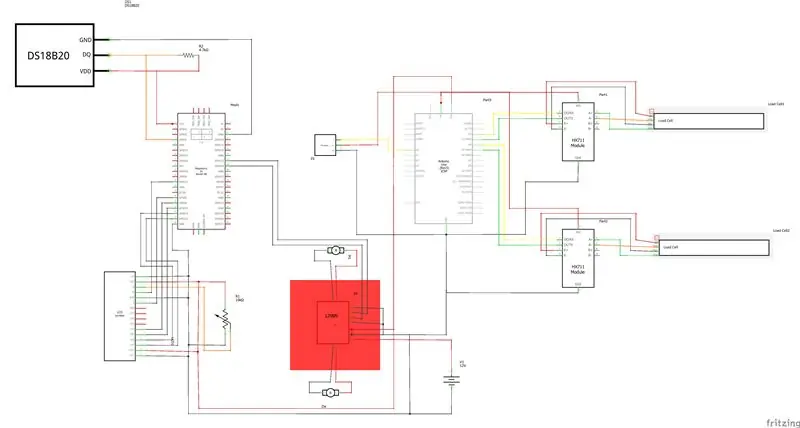
Für mein Projekt habe ich das Arduino verwendet, um die Ph- und Gewichtswerte über serielle Kommunikation über USB an mein RPI zu senden. Der LCD-, Temperatur- und Motorcontroller sind direkt mit dem RPI verbunden.
Schritt 10: Datenbank
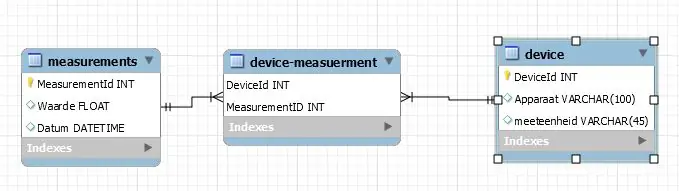
Meine Datenbank ist nicht groß: Ich musste nur die Sensordaten speichern. Diese Daten könnte ich später für eine History-Garph verwenden.
Alle Sensornamen werden im Gerät gespeichert, die Messungen werden in Messungen gespeichert (was für eine Überraschung:p). Diese 2 Tabellen sind mit einer weiteren Tabelle verbunden. Auf diese Weise konnte ich die Datenbank später leicht erweitern.
Schritt 11: Code

Den Code finden Sie hier:
Empfohlen:
Erste Schritte mit Amara: 7 Schritte

Erste Schritte mit Amara: Amara ist ein kostenloser Untertitel-Editor, mit dem Sie ganz einfach Untertitel zu Videos hinzufügen können – vom Unterricht bis zum persönlichen Gebrauch. Diese Anweisungen helfen Ihnen, ein Amara-Konto einzurichten, damit Sie schnell und einfach Untertitel hinzufügen können
Erste Schritte mit der Heimautomatisierung: Home Assistant installieren: 3 Schritte

Erste Schritte mit der Hausautomation: Home Assistant installieren: Wir starten jetzt die Hausautomationsserie, in der wir ein Smart Home erstellen, das es uns ermöglicht, Dinge wie Licht, Lautsprecher, Sensoren usw. über einen zentralen Hub zusammen mit einem Sprachassistent. In diesem Beitrag erfahren Sie, wie Sie in
Erste Schritte mit dem SkiiiD-Editor: 11 Schritte

Erste Schritte mit dem SkiiiD-Editor: skiiiD-Editor, Entwicklungsboard-Firmware IDEskiiiD-Editor basiert auf skiiiD (Firmware Development Engine). Jetzt ist es mit Arduino UNO, MEGA und NANO mit 70+ Komponenten kompatibel.BetriebssystemmacOS / WindowsInstallierenBesuchen Sie die Website https:
Erste Schritte mit Python: 7 Schritte (mit Bildern)

Erste Schritte mit Python: Programmieren ist großartig! Es ist kreativ, macht Spaß und gibt Ihrem Gehirn ein mentales Training. Viele von uns wollen etwas über Programmieren lernen, aber überzeugen sich selbst davon, dass wir es nicht können. Vielleicht hat es zu viel Mathematik, vielleicht der Jargon, der erschreckend herumgeworfen wird
Raspbian in Raspberry Pi 3 B ohne HDMI installieren - Erste Schritte mit Raspberry Pi 3B - Einrichten Ihres Raspberry Pi 3: 6 Schritte

Raspbian in Raspberry Pi 3 B ohne HDMI installieren | Erste Schritte mit Raspberry Pi 3B | Einrichten Ihres Raspberry Pi 3: Wie einige von Ihnen wissen, sind Raspberry Pi-Computer ziemlich großartig und Sie können den gesamten Computer nur auf einer einzigen winzigen Platine bekommen. Das Raspberry Pi 3 Model B verfügt über einen Quad-Core 64-Bit ARM Cortex A53 mit 1,2 GHz getaktet. Damit ist der Pi 3 ungefähr 50
